Gestisci la velocità di navigazione web modificando le impostazioni DNS

DNS o Domain Name System, aiuta a risolvere il nome di qualsiasi indirizzo web. Quando si digita un nome di dominio nella barra degli indirizzi del browser, ad esempio www.WindowsClub.com, il computer risolve questo nome nell'indirizzo IP del server Internet, in cui è ospitato il sito, utilizzando il protocollo Internet..
Il sistema operativo Windows, è impostato per impostazione predefinita, per utilizzare automaticamente il server DNS dell'ISP o del provider di servizi Internet.
Un server DNS lento potrebbe essere una causa di scarsa velocità di navigazione sul Web. Se il server DNS del tuo ISP è lento, o risponde lentamente, oa volte è sovraccarico, può causare un ulteriore ritardo di alcuni secondi, ogni volta che vai a caricare una nuova pagina Web.
Sebbene sia la maggior parte dei casi, mantenere l'opzione predefinita è una buona idea, se si scopre che il proprio provider DNS predefinito è lento, si consiglia di considerare di trovarne uno veloce. Per testare il tempo di risposta per il tuo server DNS, puoi usare Dig. È importante sapere che ciò che può essere buono per una persona in una parte del mondo potrebbe non essere necessariamente buono per un'altra persona seduta in un'altra parte del mondo.
È qui che puoi considerare provider DNS di terze parti alternativi come OpenDNS, UltraDNS, Google DNS ecc. Si noti tuttavia che è necessario considerare l'utilizzo di un server DNS affidabile e affidabile, in quanto tali provider offrono un'esperienza di navigazione migliore, forniscono protezione dai siti di phishing e aggiornano i loro record DNS più velocemente quando il sito cambia indirizzo IP o vengono registrati nuovi domini.
Scopri il server DNS più veloce più vicino
Per scoprire qual è il provider DNS più adatto a te, nella tua posizione, puoi utilizzare Namebench, un'utilità di benchmark DNS open-source. Una volta scaricato e poi eseguito, estrarrà il suo contenuto e quindi vedrai rapidamente la sua interfaccia utente.
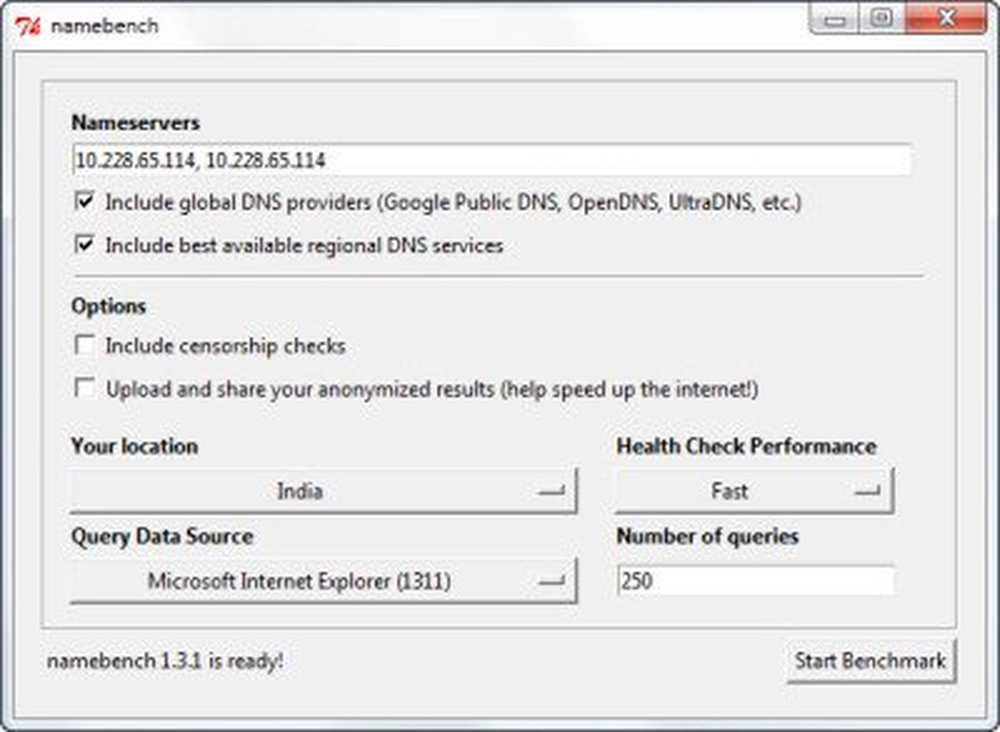
Caricherà i tuoi server dei nomi predefiniti correnti. Dopo aver impostato le opzioni a tuo piacimento, puoi fare clic sul pulsante Inizia il punto di riferimento. E alla fine della corsa, verrà visualizzato un elenco di 3 server DNS più veloci per la tua posizione.
Cambia server DNS
A cambia il tuo indirizzo del server DNS genere ncpa.cpl nella ricerca iniziale e premi Invio. L'immagine è auto-esplicativa, ma se hai bisogno di maggiori dettagli, puoi ottenerli Qui. 
Puoi anche usare DNS Jumper per modificare le impostazioni DNS con un clic. Questo strumento inserirà automaticamente gli indirizzi del server DNS dei provider selezionati. Questo è stato coperto Qui.
Se si rileva che il server DNS non risponde in Windows, è possibile controllare lo strumento Diagnostica di rete di Windows. Ti aiuterà a risolvere il tuo problema.
Fateci sapere se decidete di cambiare il vostro server DNS e se avete notato un cambiamento nella vostra velocità di navigazione. E se utilizzi un provider DNS di terze parti come OpenDNS, Google DNS, ecc., Vorremmo conoscere le tue esperienze su di loro.



